Laporan¶
Anda dapat menemukan beberapa laporan di bawah menu Laporan untuk kebanyakan app yang dapat menganalisis dan memvisualisasikan data dari laporan Anda.
Memilih tampilan¶
Tergantung pada laporan, Odoo dapat menampilkan data dengan beragam macam cara. Terkadang, tersedia tampilan unik yang dibentuk khusus untuk laporan, sementara beberapa tampilan lain tersedia untuk yang lain. Namun, dua tampilan umum terdapat khusus untuk laporan: tampilan grafik dan pivot.
Tampilan grafik¶
Tampilan grafik digunakan untuk memvisualisasikan data laporan Anda, membantu Anda mengidentifikasi pola dan tren. Tampilan ini seringkali ditemukan di bawah menu Laporan app tapi dapat juga ditemukan di tempat lain. Klik tombol tampilan grafik yang berada di pojok kanan atas untuk mengaksesnya.
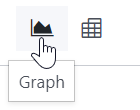
Tampilan pivot¶
Tampilan pivot digunakan untuk mengumpulkan data laporan Anda dan menguraikannya untuk dianalisis. Tampilan ini seringkali ditemukan di bawah menu Laporan app tapi dapat juga ditemukan di tempat lain. Klik tombol tampilan pivot yang berada di pojok kanan atas untuk mengaksesnya.

Memilih Pengukuran¶
Setelah memilih tampilan, Anda harus memastikan hanya record relevan yang difilter. Setelah itu, Anda harus memilih apa yang ingin diukur. Secara default, satu pengukuran akan selalu dipilih. Bila Anda ingin mengeditnya, klik Pengukuran dan pilih satu atau, hanya untuk pivot, lebih dari satu.
Catatan
When you select a measure, Odoo aggregates the values recorded on that field for the filtered records. Only numerical fields (integer, decimal, monetary) can be measured. In addition, the Count option is used to count the total number of filtered records.
Setelah memilih apa yang Anda ingin ukur, Anda dapat mendefinisikan bagaimana data dikelompokkan tergantung pada dimensi yang Anda ingin analisa. Secara default, data seringkali dikelompokkan berdasarkan Tanggal > Bulan, yang lalu digunakan untuk menganalisis evolusi data dalam hitungan bulan.
Tip
Saat Anda memfilter satu periode waktu, opsi untuk membandingkannya dengan periode lain akan muncul.

Example
Di antara pengukuran lain, Anda dapat menambahkan pengukuran Margin dan Jumlah ke laporan Analisis Sales. Secara default, pengukuran Jumlah Sebelum Pajak dipilih.

Anda dapat mengelompokkan pengukuran berdasarkan Kategori Produk di baris-baris pada contoh laporan Analisis Sales sebelumnya.

Menggunakan tampilan Pivot¶
Mengelompokkan data sangat penting untuk tampilan pivot. Ini memungkinkan Anda untuk menguraikan data untuk mendapatkan pemahaman yang lebih mendalam. Walau Anda dapat menggunakan opsi Kelompokkan Berdasarkan untuk dengan cepat menambahkan kelompok di baris baru, seperti di contoh di atas, Anda juga dapat mengeklik tombol tambah (➕) di sebelah header Total di baris dan kolom, dan lalu memilih salah satu kelompok yang sudah dikonfigurasi. Untuk menghapus, klik tombol kurang (➖).
Setelah Anda menambahkan kelompok, Anda dapat menambahkan kelompok baru pada sumbu berlawanan atau pada subgroup yang baru saja dibuat.
Example
Anda dapat membagi lebih lanjut pengukuran pada contoh laporan Analisis Sales sebelumnya berdasarkan kelompok Salesperson di kolom berdasarkan kelompok Tanggal Order > Bulan pada kategori produk Semua / Saleable / Perabotan Kantor.
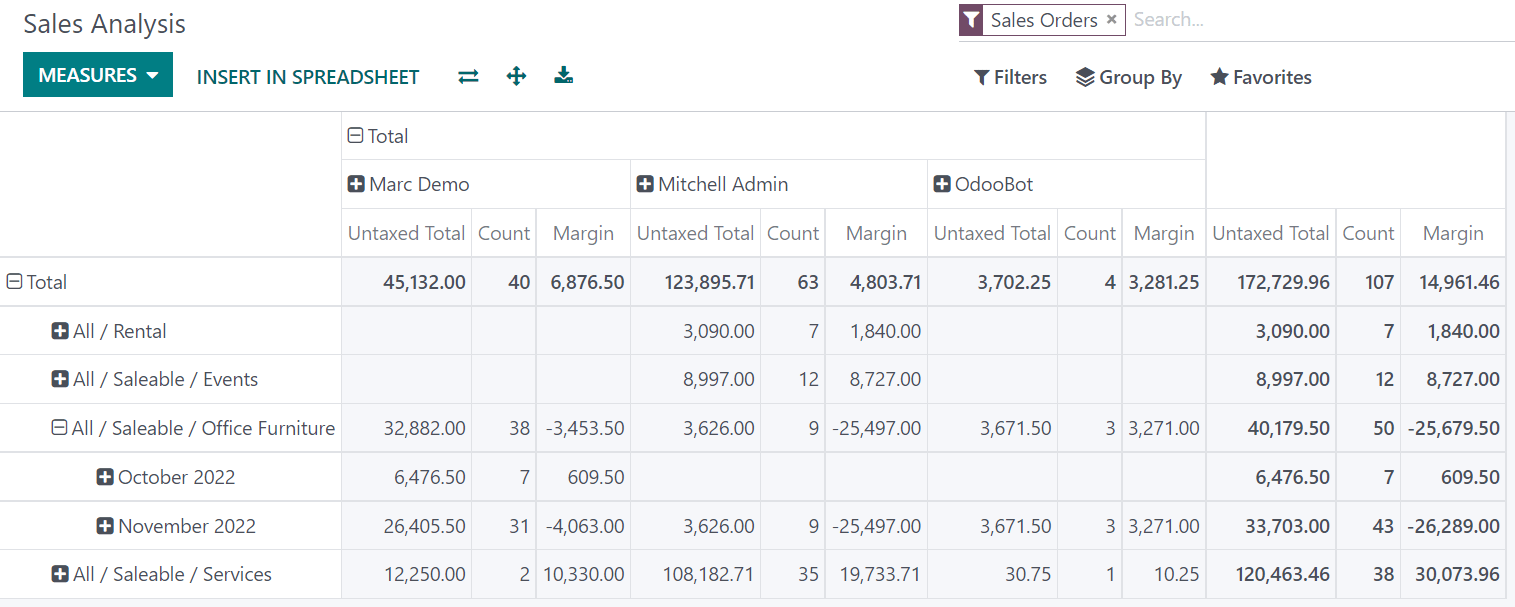
Tip
Ganti kelompok baris dan kolom dengan mengeklik tombol putar sumbu (⇄).
Klik pada label pengukuran untuk menyortir value secara menaik (⏶) atau menurun (⏷).
Unduh versi
.xlsxdari pivot dengan mengeklik tombol unduh (⭳).
Menggunakan tampilan grafik¶
Tiga grafik tersedia: batang, garis, dan lingkaran.
Grafik batang digunakan untuk menunjukkan distribusi atau perbandingan beberapa kategori. Mereka biasanya berguna karena dapat digunakan untuk kelompok data yang lebih besar.
Grafik garis berguna untuk menunjukkan rangkaian dan tren waktu.
Grafik lingkarang digunakan untuk menunjukkan distribusi atau perbandingan sejumlah kecil kategori saat mereka membentuk satu keutuhan yang bermakna.



Tip
Untuk grafik batang dan garis, Anda dapat meggunakan opsi bertumpuk saat Anda memiliki setidaknya dua kelompok, yang lalu akan muncul di atas satu sama lain alih-alih di samping.




Untuk grafik garis, Anda dapat menggunakan opsi kumulatif untuk menjumlahkan value, yang akan berguna untuk menunjukkan perubahan dalam perkembangan selama periode waktu tertentu.

